untuk dipelajari, terutama bagi para Administrator di perusahaan atau lembaga
atau institusi yang ingin mengelola sistem komputerisasi secara lebih mudah dan
mampu memberikan kinerja yang optimal. Sayangnya, tidak semua pihak
memahami pentingnya virtualisasi dan relasinya dengan cloud computing. Meski
sekarang banyak terdengar istilah “cloud computing”, istilah tersebut lebih banyak
didengar sebagai marketing hype atau jargon marketing yang belum terlalu jelas
dipahami
APA ITU VIRTUALISASI & CLOUD COMPUTING
Virtualisasi bisa diartikan sebagai pembuatan suatu bentuk atau versi virtual dari
sesuatu yang bersifat fisik, misalnya sistem operasi, perangkat
storage/penyimpanan data atau sumber daya jaringan.
Virtualisasi bisa diimplementasikan kedalam berbagai bentuk, antara lain (Harry
Sufehmi, Pengenalan Virtualisasi, 20090607):
1. Network Virtualization : VLAN, Virtual IP (untclustering), Multilink
2. Memory Virtualization : pooling memory dari node-node di cluster
3. Grid Computing : banyak komputer = satu
4. Application Virtualization : Dosemu, Wine
5. Storage Virtualization : RAID, LVM
6. Platform Virtualization : virtual computer
Pembahasan kali ini akan menitikberatkan pada materi platform virtualization alias
virtualisasi komputer dan sistem operasi.
Cloud Computing adalah sistem komputerisasi berbasis jaringan/internet, dimana
suatu sumber daya, software, informasi dan aplikasi disediakan untuk digunakan
oleh komputer lain yang membutuhkan.
Mengapa konsep ini bernama komputasi awan atau cloud computing? Ini karena
internet sendiri bisa dianggap sebagai sebuah awan besar (biasanya dalam skema
network, internet dilambangkan sebagai awan) yang berisi sekumpulan besar
komputer yang saling terhubung, jadi cloud computing bisa diartikan sebagai
komputerisasi berbasis sekumpulan komputer yang saling terhubung.
Cloud computing bisa dianggap sebagai perluasan dari virtualisasi. Perusahaan bisa
menempatkan aplikasi atau sistem yang digunakan di internet, tidak mengelolanya
secara internal. Contoh cloud computing untuk versi public adalah layanan-layanan
milik Google seperti Google Docs dan Google Spreadsheet. Adanya kedua layanan
tersebut meniadakan kebutuhan suatu aplikasi office untuk pengolah kata dan
aplikasi spreadsheet di internal perusahaan.
Contoh cloud computing untuk keperluan non public adalah Amazon EC2 ( Amazon
Elastic Compute Cloud ). Amazon menyediakan komputer induk, kita bisa mengirim
dan menggunakan sistem virtual dan menggunakannya dalam jangka waktu dan
biaya sewa tertentu.
KEUNTUNGAN VIRTUALISASI & CLOUD COMPUTING
1) Pengurangan Biaya Investasi Hardware. Investasi hardware dapat
ditekan lebih rendah karena virtualisasi hanya mendayagunakan kapasitas
yang sudah ada. Tak perlu ada penambahan perangkat komputer, server dan
pheriperal secara fisik. Kalaupun ada penambahan kapasitas harddisk dan
memori, itu lebih ditujukan untuk mendukung stabilitas kerja komputer
induk, yang jika dihitung secara finansial, masih jauh lebih hemat
dibandingkan investasi hardware baru.
2) Kemudahan Backup & Recovery. Server-server yang dijalankan didalam
sebuah mesin virtual dapat disimpan dalam 1 buah image yang berisi
seluruh konfigurasi sistem. Jika satu saat server tersebut crash, kita tidak
perlu melakukan instalasi dan konfigurasi ulang. Cukup mengambil salinan
image yang sudah disimpan, merestore data hasil backup terakhir dan server
berjalan seperti sedia kala. Hemat waktu, tenaga dan sumber daya.
3) Kemudahan Deployment. Server virtual dapat dikloning sebanyak
mungkin dan dapat dijalankan pada mesin lain dengan mengubah sedikit
konfigurasi. Mengurangi beban kerja para staff IT dan mempercepat proses
implementasi suatu sistem
4) Mengurangi Panas. Berkurangnya jumlah perangkat otomatis mengurangi
panasnya ruang server/data center. Ini akan berimbas pada pengurangan
biaya pendinginan/AC dan pada akhirnya mengurangi biaya penggunaan
listrik
5) Mengurangi Biaya Space. Semakin sedikit jumlah server berarti semakin
sedikit pula ruang untuk menyimpan perangkat. Jika server ditempatkan
pada suatu co-location server/data center, ini akan berimbas pada
pengurangan biaya sewa
6) Kemudahan Maintenance & Pengelolaan. Jumlah server yang lebih
sedikit otomatis akan mengurangi waktu dan biaya untuk mengelola. Jumlah
server yang lebih sedikit juga berarti lebih sedikit jumlah server yang harus
ditangani
7) Standarisasi Hardware. Virtualisasi melakukan emulasi dan enkapsulasi
hardware sehingga proses pengenalan dan pemindahan suatu spesifikasi
hardware tertentu tidak menjadi masalah. Sistem tidak perlu melakukan
deteksi ulang hardware sebagaimana instalasi pada sistem/komputer fisik
8) Kemudahan Replacement. Proses penggantian dan upgrade spesifikasi
server lebih mudah dilakukan. Jika server induk sudah overload dan
spesifikasinya tidak mencukupi lagi, kita bisa dengan mudah melakukan
upgrade spesifikasi atau memindahkan virtual machine ke server lain yang
lebih powerful
KERUGIAN PENGGUNAAN VIRTUALISASI
1. Satu Pusat Masalah. Virtualisasi bisa dianalogikan dengan menempatkan
semua telur didalam 1 keranjang. Ini artinya jika server induk bermasalah,
semua sistem virtual machine didalamnya tidak bisa digunakan. Hal ini bisa
diantisipasi dengan menyediakan fasilitas backup secara otomatis dan
periodik atau dengan menerapkan prinsip fail over/clustering
2. Spesifikasi Hardware. Virtualisasi membutuhkan spesifikasi server yang
lebih tinggi untuk menjalankan server induk dan mesin virtual didalamnya
3. Satu Pusat Serangan. Penempatan semua server dalam satu komputer
akan menjadikannya sebagai target serangan. Jika hacker mampu
menerobos masuk kedalam sistem induk, ada kemungkinan ia mampu
menyusup kedalam server-server virtual dengan cara menggunakan
informasi yang ada pada server induk
KEBUTUHAN SISTEM UNTUK VIRTUALISASI
Pada dasarnya, kebutuhan spesifikasi server tergantung pada virtual server
yang akan digunakan. Semakin tinggi spesifikasi yang akan dijalankan, semakin
tinggi pula spesifikasi server yang akan digunakan sebagai server induk. Meski
demikian, asumsi ini tidak 100% benar karena ada beberapa teknologi virtualisasi
seperti OpenVZ yang mampu melakukan load balancing sehingga jika mesin virtual
ada 5 yang masing-masing membutuhkan memory 1 GB tidak berarti bahwa server
harus memiliki spesifikasi diatas 5 X 1GB.
Berikut adalah spesifikasi minimal server induk yang akan digunakan untuk
menjadikan sebuah distro Linux sebagai virtual server :
1. Processor Pentium 4. Jika akan menggunakan arsitektur 64 bit, server harus
memiliki kemampuan 64 bit juga
2. jika akan menggunakan model full virtualization pada Xen Hypervisor,
prosessor memiliki model Intel VT (Virtualization Technology) atau AMD-V
3. Memory minimal 1 GB
4. Kapasitas Harddisk minimal 20 GB
5. Memiliki network card untuk keperluan networking
IMPLEMENTASI VIRTUALISASI MENGGUNAKAN XEN HYPERVISOR
PADA LINUX OPENSUSE/SLES
Xen sudah diintegrasikan dengan openSUSE/SLES sehingga proses instalasi Xen
pada openSUSE menjadi sangat mudah dan hanya memerlukan beberapa klik saja
pada YAST. Berikut adalah proses instalasinya :
1. Buka YAST | Virtualization | Install Hypervisors and Tools
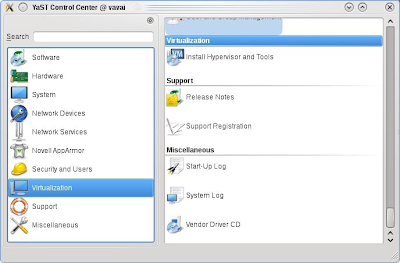
2. Ikuti wizard yang diberikan. YAST akan secara otomatis melakukan
konfigurasi, kita hanya perlu mengikutinya
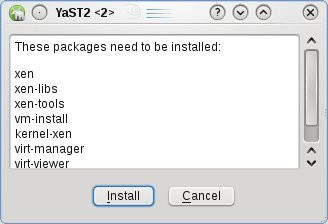
3. Kita bisa melakukan restart komputer dan booting menggunakan kernel Xen.
Jika ingin selalu booting openSUSE menggunakan kernel Xen, set agar kernel
Xen menjadi default booting melalui YAST | System | Bootloader
Setelah Xen diinstall dan booting menggunakan kernel Xen, kita bisa membuat
mesin virtual melalui menu YAST | Virtualization | Create Virtual Machines
Perlu diingat bahwa Xen mendukung Full Virtualization dan Paravirtualization. Jika
menginginkan agar Xen mampu menggunakan opsi full virtualization (misalnya
melakukan instalasi Windows XP), server yang kita install harus memiliki asitektur
prosesor yang mendukung Virtualization Technology (VT). Opsi untuk mengaktifkan Virtualization Technology ini ada pada bagian BIOS sistem.
PENGGUNAAN XEN HYPERVISOR
Setelah kita berhasil melakukan instalasi Xen Hypervisor, kita bisa langsung
membuat guest OS. Perlu dipahami bahwa Xen memiliki keistimewaan dalam
melakukan emulasi penggunaan hardware antara Guest OS dengan hostnya dalam
bentuk paravirtualization, yaitu pemanfaatan modul pada kernel yang dioptimasi
secara khusus. Paravirtualization bisa dilakukan untuk sistem operasi yang sama,
misalnya SLES sebagai host terhadap openSUSE sebagai guest, namun hal ini tidak
bisa dilakukan pada sistem Windows.
Sistem Windows sebagai guest pada Xen menggunakan model full virtualization,
dan ini memerlukan dukungan processor yang memiliki fasilitas VT atau
Virtualization Technology. Kita bisa mengaktifkan kemampuan VT ini melalui setting
BIOS.
Untuk membuat guest OS baru, silakan ikuti panduan berikut ini :
1. Buka YAST | Virtualization | Create Virtual Machines. Klik Forward
2. Wizard berikutnya akan menanyakan apakah kita hendak melakukan
instalasi sistem baru, memindahkan image atau mengupgradenya, silakan
pilih I need to install an Operating System untuk membuat guest OS baru
3. Tahap berikutnya adalah menentukan sistem operasi untuk Guest
4. Pada wizard terakhir, kita bisa menentukan kapasitas harddisk yang
diinginkan untuk Guest OS, mounting file ISO atau CD ROM untuk DVD
instalasi, menentukan memory, hingga menentukan (opsional) autoyast
untuk otomatisasi konfigurasi
Jangan lupa memberi nama virtual machine pada bagian ini dengan nama
yang lebih mudah dipahami (misalnya : storage untuk virtual machine yang
digunakan untuk file server dll)
5. Jika sudah diset semua, klik OK. Xen akan mulai melakukan instalasi Guest
OS. Xen menggunakan TightVnc untuk melakukan instalsi secara remote
6. Jika kita ingin mengelola Xen atau utuk menjalankan Guest OS, kita bisa
menggunakan menu YAST | Virtualization | Virtual Manager
IMPLEMENTASI VIRTUALISASI & SERVER CLOUD
MENGGUNAKAN PROXMOX VE
Linux menyediakan berbagai modul yang bisa digunakan untuk layanan Cloud
Computing, seperti menggunakan Ubuntu Enterprise Cloud, RedHat Delta Cloud,
SUSE Cloud Program dan lain-lain. Jika ingin melakukan implementasi cloud
appliance untuk konsumsi sendiri, kita bisa mencoba Proxmox VE. Apa itu Proxmox
VE ?
Proxmox VE (virtual environment) adalah distro Linux berbasis Debian (x86_64)
yang dikhususkan sebagai distro virtualisasi. Proxmox secara default menyertakan
OpenVZ dan KVM dan disediakan dalam modus teks (console mode). Proses
administrasinya dilakukan menggunakan akses web.
Beberapa hal yang perlu diperhatikan terkait Proxmox :
1. Proxmox disediakan hanya untuk mesin x86_64 sehingga tidak bisa
digunakan untuk mesin 32 bit.
2. Pada saat instalasi, Proxmox diinstalasikan langsung dari CD dan akan
menghapus seluruh isi harddisk sehingga jika ingin sekedar mencoba
Proxmox, gunakan harddisk kosong atau jalankan pada mesin Virtual juga
3. Jika ingin menggunakan KVM, Proxmox membutuhkan motherboard/CPU
yang mendukung teknologi virtualisasi yaitu Intel VT/AMD-V
INSTALASI
1. Download Proxmox VE : http://www.proxmox.com/downloads/proxmox
2. Burning kedalam CD menggunakan CD burner
3. Boot komputer menggunakan CD Proxmox yang sudah diburn
4. Pada langkah pertama tekan ENTER

5. Pada langkah berikutnya pilih I Agree pada tulisan lisensi. Proxmox dirilis
dalam lisensi GPL sehingga bisa secara free dipergunakan

6. Tentukan harddisk untuk virtual. Proxmox akan secara otomatis membuat
partisi sesuai keperluan. Partisi terbesar akan digunakan untuk menyimpan
image virtual . Kalau harrdisk hanya 1, Proxmox akan secara otomatis
memilihnya.
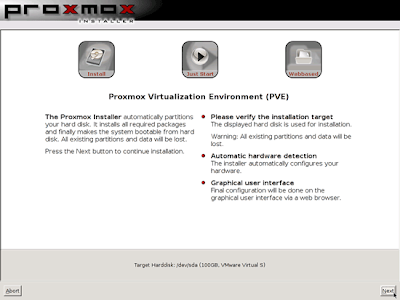
7. Langkah berikutnya pilih regional option dan setting password root
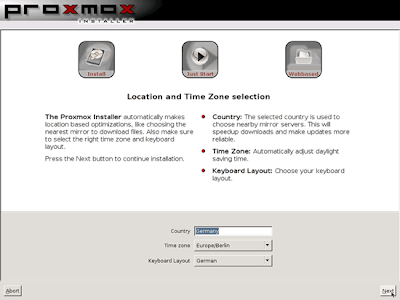
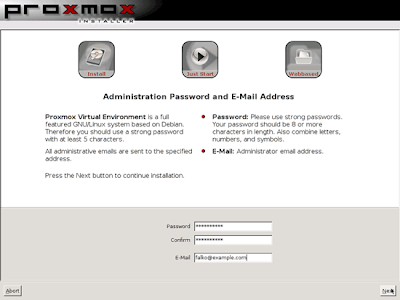
8. Setting IP address untuk Proxmox Host dan kemudian klik tombol Next untuk
mulai melakukan instalasi
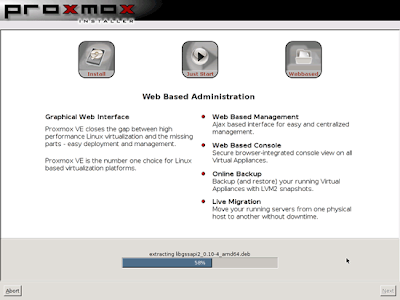
9. Setelah instalasi selesai, lakukan proses restart dan boot sistem tanpa
menggunakan CD. Proxmox akan secara otomatis menampilkan prompt
konsole. Manajemen proxmox selanjutnya menggunakan browser
MANAJEMEN PROXMOX
1. Buka browser, misalnya Firefox
2. Proxmox membutuhkan Java VM untuk menampilkan tampilan VNC sistem
melalui browser. Buka alamat berikut :
http://www.java.com/en/download/help/testvm.xml melalui browser
(catatan : jika tidak bisa secara otomatis membuka Java, misalnya pada
sistem Linux yang digunakan, silakan lakukan Java VM melalui package yang
tersedia pada sistem Linux anda)
3. Jika applet Java bisa tampil sempurna lanjutkan langkah berikutnya namun
jika belum bisa tampil lakukan instalasi plugin Java
4. Buka alamat IP proxmox host melalui browser :
5. Login dengan user name root dan password yang sudah disetup sebelumnya.
Proxmox akan menampilkan halaman panel admin Proxmox
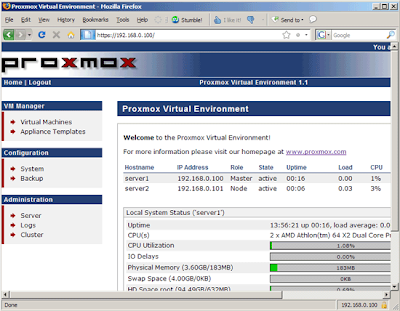
Untuk membuat guest system baru, klik Virtual Machines pada panel disisi kiri,
kemudian klik tab Create pada menu disisi kanan. Tampilannya akan seperti berikut
ini (sample menggunakan Proxmox VE 1.7)
Keterangan untuk pembuatan guest system pada Proxmox VE :
• Type : Terdiri dari 2 pilihan, yaitu menggunakan OpenVZ Container Template
atau menggunakan KVM. Jika menggunakan KVM, processor server/komputer harus memiliki modul Intel Virtualization Technology/Intel VT atau AMDVirtualization/
AMD-V. Jika menggunakan OpenVZ, kita harus memiliki OpenVZ
Template yang bisa didownload dari website OpenVZ. Perbedaan utama
antara KVM dan OpenVZ selain dari sisi teknologi adalah dari proses instalasi.
OpenVZ tidak memerlukan proses instalasi karena Template yang digunakan
pada dasarnya sudah berbentuk hasil instalasi.
• ISO Storage : Defaultnya Local Directory, kecuali kita memiliki storage
dalam bentuk lain
• Installation Media, bisa menggunakan CD/DVD ROM atau bisa juga
menggunakan file ISO yang di upload melalui menu ISO Images. Perlu diingat
bahwa maksimum file ISO yang bisa didownload berukuran 2 GB. Jika lebih
besar dari 2 GB, salin file iso yang ingin digunakan ke dalam folder
/var/lib/vz/template/iso/. Proses penyalinan bisa menggunakan perintah
scp dari komputer lain
• Disk Storage, kita bisa mendefinisikan lokasi dan ukuran harddisk virtual
yang dibuat. Saya biasanya menggunakan IDE Format VMDK (VMWare Disk)
agar mudah dan fleksibel digunakan oleh virtual machine jenis lain seperti
VMWare dan VirtualBox. Secara default ukuran harddisk akan menggunakan
ukuran dynamic/sparse image, dalam arti bahwa ukuran harddisk virtual
akan mengikuti ukuran real. Contoh : meski kita mendefinisikan harddisk
virtual sebesar 500 GB, jika jumlah data dalam image hanya sebesar 10 GB,
ukuran image juga akan berukuran 10 GB, bukan 500 GB.
• Memory (MB) : Tentukan memory yang digunakan oleh guest virtual
system, sebaiknya maksimum 50% dari memory fisik, meski Proxmox hanya
menggunakan memory dalam kisaran < 512 MB dan cukup efisien dalam
mengelola memory
• VMID : Merupakan ID dari masing-masing VM yang dibuat, penting untuk
membedakan masing-masing VM jika guest system yang dibuat lebih dari
satu
• Start at boot: Berikan tanda centang pada pilihan ini jika ingin guest virtual
system otomatis berjalan saat mesin induk/fisik di booting/restart
• Disk Type : Terdiri dari pilihan IDE, SCSI dan Virtio. Secara default gunakan
SCSI kecuali sistem operasi yang digunakan tidak memiliki driver/tidak
mengenali harddisk SCSI
• Guest Type : Sebagian besar Linux generasi terbaru menggunakan kernel
2.6. Jika menggunakan sistem lain-misalnya Windows-silakan disesuaikan.
• Network : Secara default akan menggunakan Bridge Networking agar
antara guest dan host bisa saling berkomunikasi selayaknya 2 komputer
yang berbeda. Jika kita memiliki network card lebih dari satu, kita bisa
membuat bridge network tambahan untuk keperluan yang berbeda. Saya
akan menuliskan artikel penggunaan multiple network card pada artikel
lainnya
Setelah selesai melakukan konfigurasi guest system, Klik Create, maka guest
system untuk mesin virtual baru sudah siap diinstall/digunakan. Jika ingin
melakukan perubahan opsi hardware maupun sistem lainnya, klik virtual machine
yang baru dibuat dan lakukan modifikasi sesuai keinginan.
Pilihan lain untuk membuat appliance adalah menggunakan tipe virtualisasi openvz.
Berbeda dengan KVM yang membutuhkan instalasi sistem secara manual (atau
semi otomatis dengan membuat appliance, misalnya menggunakan SUSE Studio
(http://susestudio.com) untuk membuat image sistem siap pakai. OpenVZ memiliki
keunggulan karena cepat sekali dibuat dan diperbanyak. Hal ini karena
Appliance/image OpenVZ pada dasarnya adalah sebuah live system yang
dipadatkan sehingga saat kita membuat virtual appliance baru, sistem bisa
langsung digunakan tanpa perlu instalasi manual.
Berikut adalah contoh tampilan pembuatan sistem berbasis OpenVZ pada Proxmox
VE :
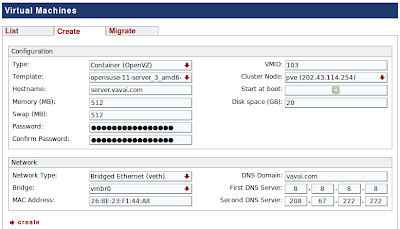
Bagaimana implementasinya di dunia nyata ? Bayangkan jika anda memiliki colocation
server/data center. Kita bisa membuat satu buah mesin induk berbasis
Proxmox VE dan menggunakannya sebagai mesin penampung berbagai sistem
operasi. Jika anda bertindak sebagai ISP dan ada pelanggan membutuhkan VPS
(Virtual Private Server), anda bisa langsung menyediakannya dalam waktu kurang
dari 5 menit dengan spesifikasi sistem sesuai permintaan pelanggan.
Jika anda mengimplementasikan Proxmox pada universitas atau perusahaan, anda
bisa menjadikannya sebagai media server utama yang mengelola berbagai macam
sistem operasi diatasnya, sehingga lebih hemat biaya dan mudah dikelola. |


Tidak ada komentar:
Posting Komentar